Apeaksoft Blu-ray Playe添加视频播放方法
时间:2022-10-07 16:52:13作者:极光下载站人气:77
Apeaksoft Blu-ray Playe软件是一款视频播放器,可以将我们电脑中保存的视频添加到这款软件中来播放,如果你添加多个视频进入软件播放,则在右侧的页面会有播放列表可以选择需要播放的视频,我们在使用这款软件播放视频时可以对视频中精彩的页面进行截图,截图下来后会保存在电脑文件夹中,进入到文件夹中就可以进行查看,如果觉得视频的声音比较小,则用鼠标拖动声音的图标按钮进行调节即可,下方是关于如何使用Apeaksoft Blu-ray Playe软件添加视频进行播放的具体操作方法,不清楚的话可以和小编一起来看看十足怎么操作的吧。
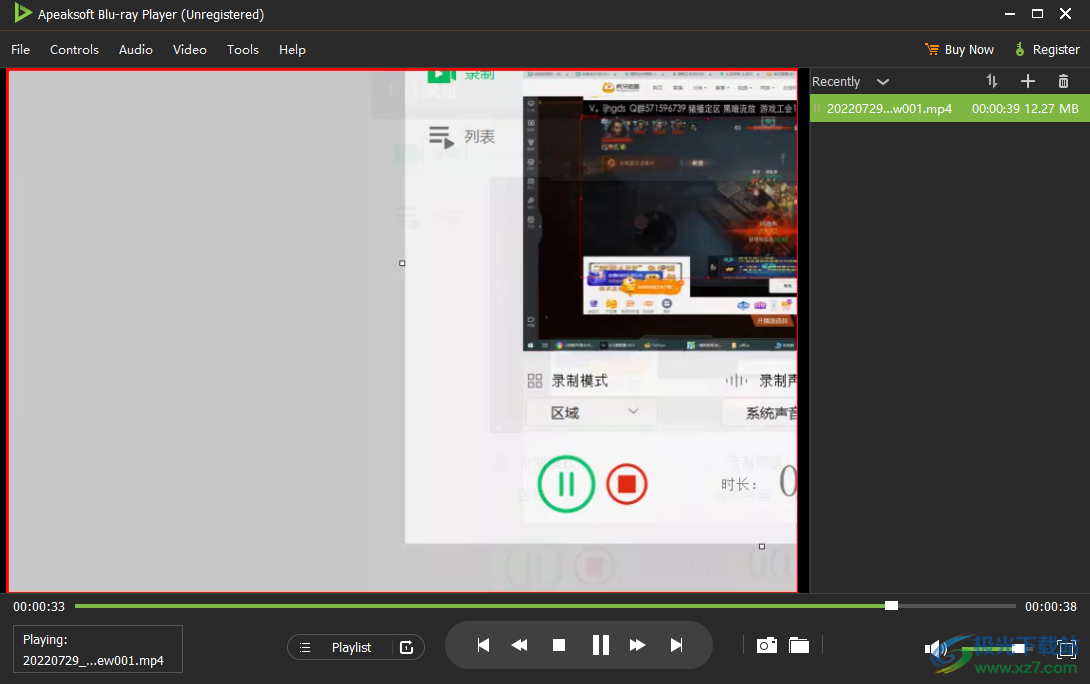
方法步骤
1.首先我们将软件打开,在打开的页面中点击一下【open file】按钮,将需要视频添加进来。
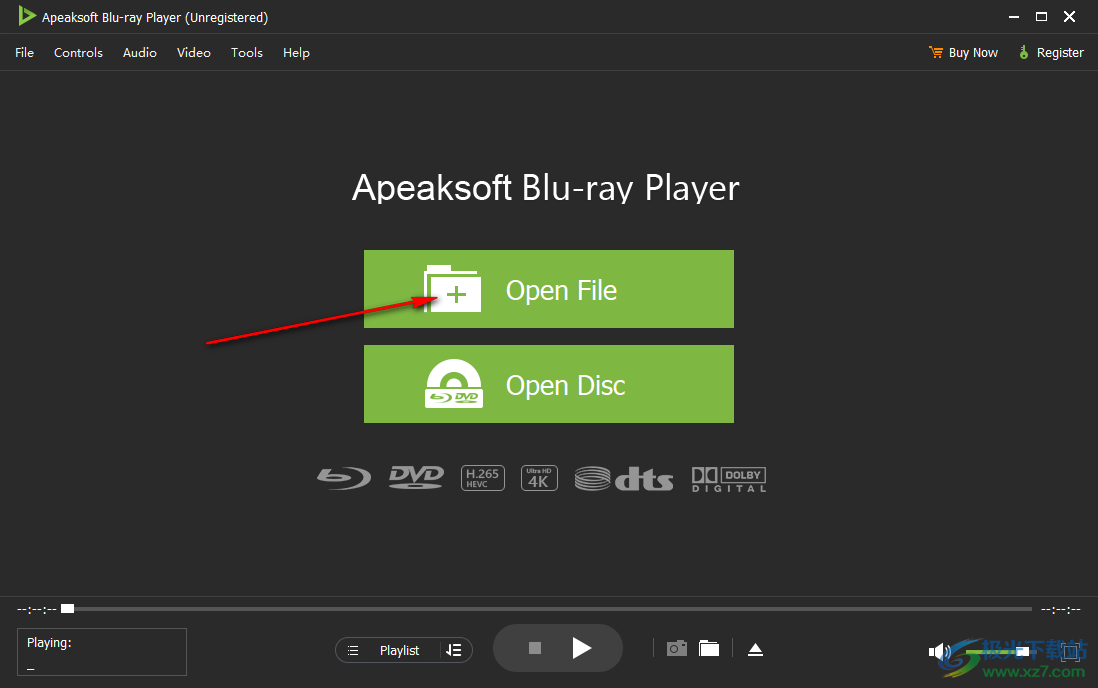
2.添加之后,在页面的底部点击一下箭头所指的图标,随后右侧就会出现一个播放列表,上方有一个加号,可以将电脑中的视频添加进来。
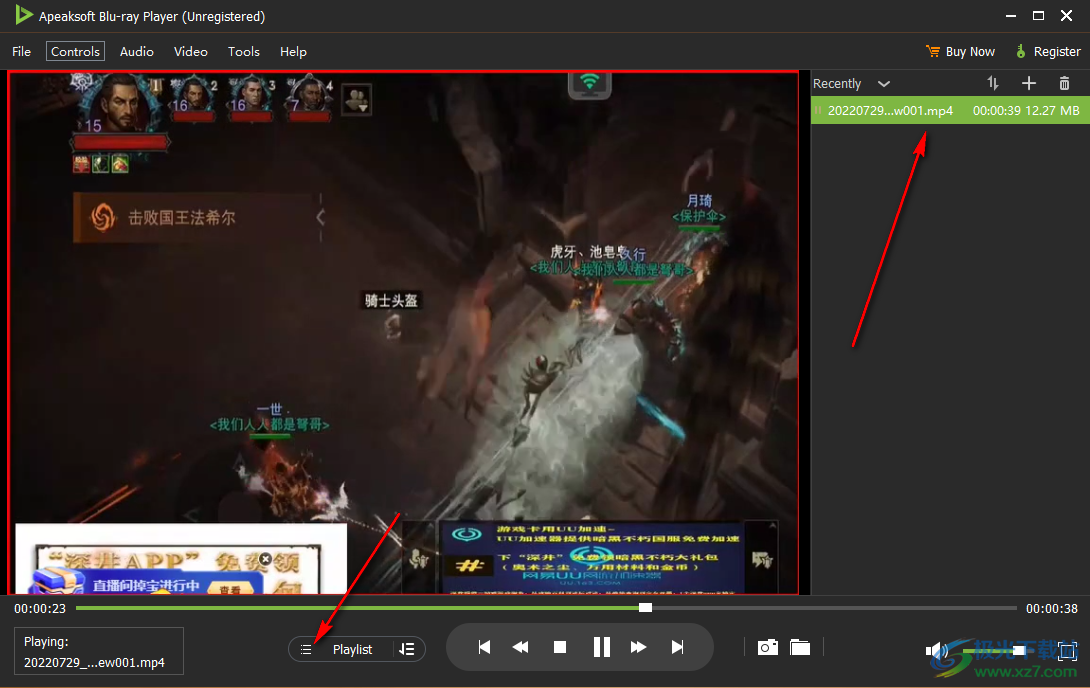
3.点击箭头所指的图标,可以选择按顺序播放或者是循环播放,如图所示。
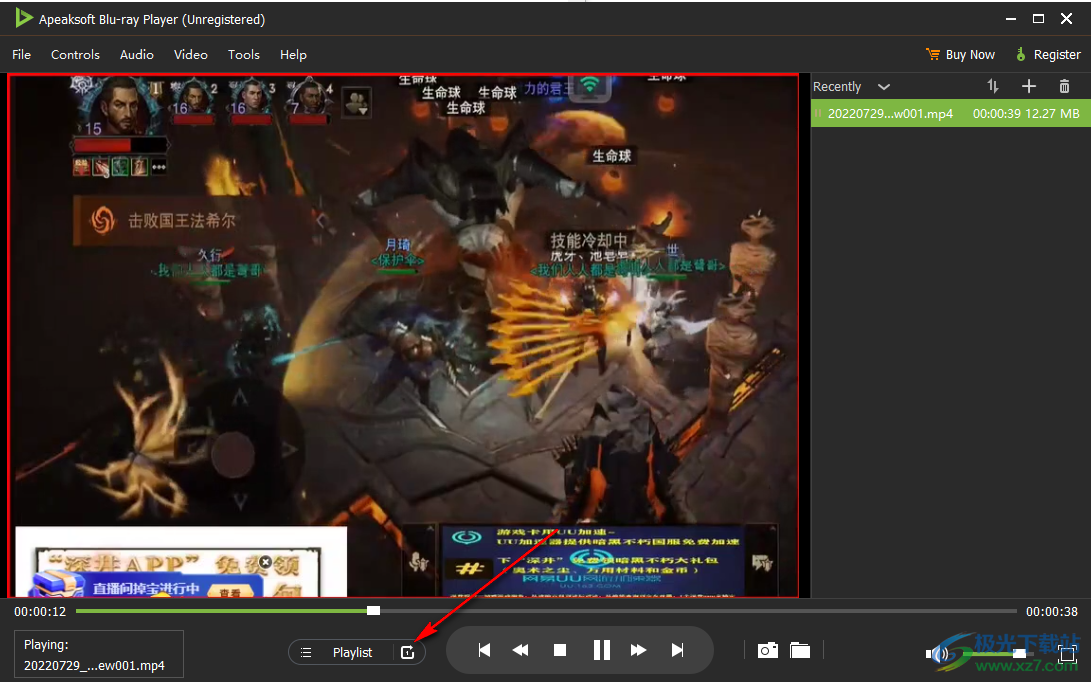
4.接着在底部有一个相机的标志,点击一下就可以将视频中的页面截取下来保存。
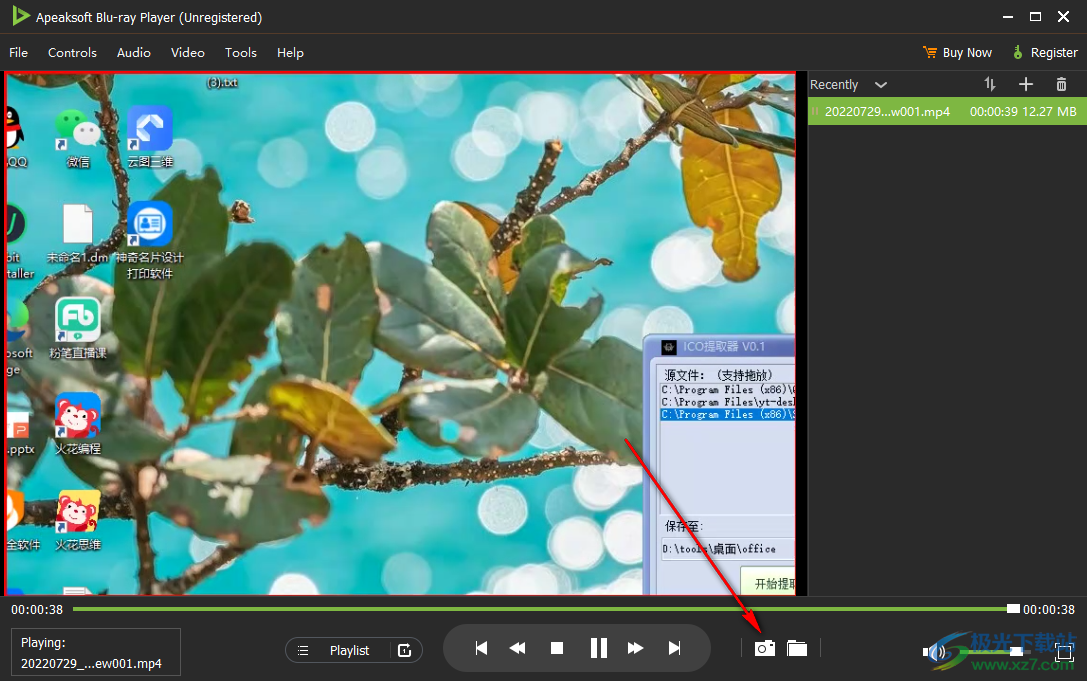
5.之后,在点击一下文件夹图标,进入之后可以查看到我们截图,然后用鼠标可以拖动右下角的声音图标滑动按钮进行调节声音。
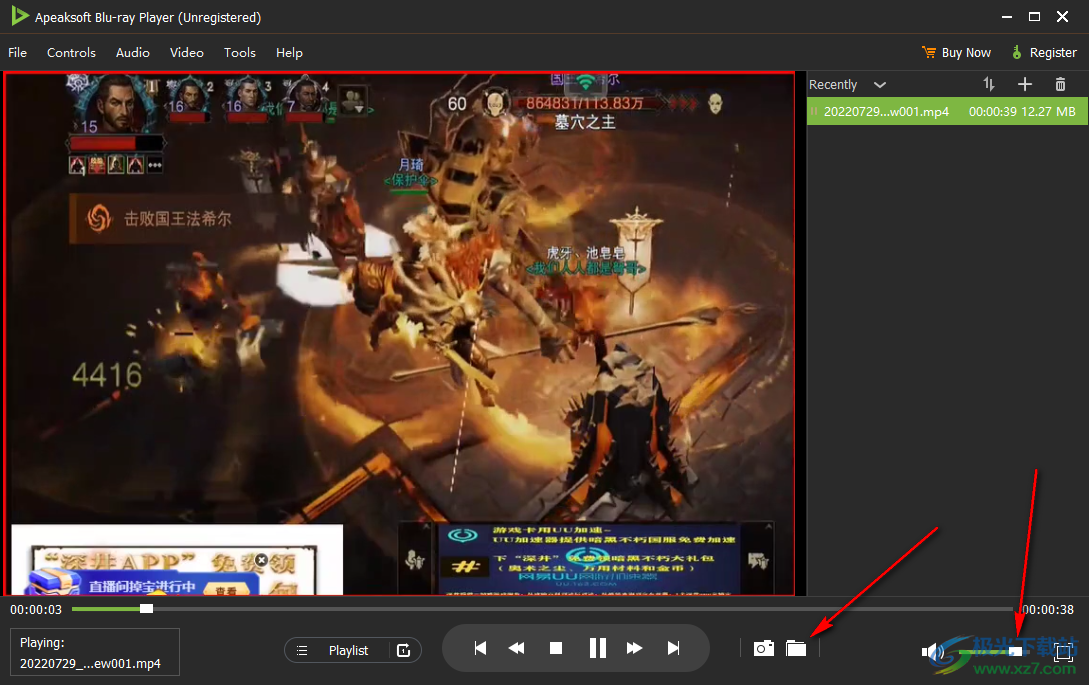
Apeaksoft Blu-ray Playe是一款英文播放视频的软件,可以将我们电脑本地中的视频添加进来进行播放,如果不知道怎么使用这款软件添加视频播放的话,可以看一下上方的方法步骤操作一下。

Apeaksoft Blu-ray Player(蓝光DVD播放器)
大小:1.61 MB版本:v1.1.26 官方版环境:WinXP, Win7, Win8, Win10, WinAll
- 进入下载
相关推荐
相关下载
热门阅览
- 1百度网盘分享密码暴力破解方法,怎么破解百度网盘加密链接
- 2keyshot6破解安装步骤-keyshot6破解安装教程
- 3apktool手机版使用教程-apktool使用方法
- 4mac版steam怎么设置中文 steam mac版设置中文教程
- 5抖音推荐怎么设置页面?抖音推荐界面重新设置教程
- 6电脑怎么开启VT 如何开启VT的详细教程!
- 7掌上英雄联盟怎么注销账号?掌上英雄联盟怎么退出登录
- 8rar文件怎么打开?如何打开rar格式文件
- 9掌上wegame怎么查别人战绩?掌上wegame怎么看别人英雄联盟战绩
- 10qq邮箱格式怎么写?qq邮箱格式是什么样的以及注册英文邮箱的方法
- 11怎么安装会声会影x7?会声会影x7安装教程
- 12Word文档中轻松实现两行对齐?word文档两行文字怎么对齐?
网友评论